Q&Aナンバー【6511-0339】更新日:2017年5月10日
このページをブックマークする(ログイン中のみ利用可)
Windows 10にアップグレードした後、ALPS driverのエラーが表示されます。
| 対象機種 | すべて |
|---|---|
| 対象OS |
|
 質問
質問
Windows 10にアップグレードしたら、次のエラーメッセージが表示されるようになりました。
ALPS driver has found IOCTL-error :320
ALPS driver has found IOCTL-error :321
ALPS driver has found IOCTL-error :320
ALPS driver has found IOCTL-error :321
 回答
回答
エラーメッセージが表示される場合は、ALPS Touch Pad Driverを削除し、Windows Updateから最新版のALPS Touch Pad Driverをインストールします。
手順は次のとおりです。
次の項目を順番に確認してください。
手順1アンインストールする
アンインストールの手順は次のとおりです。
- 「スタート」ボタンを右クリックし、表示されるメニューから「アプリと機能」または「プログラムと機能」をクリックします。

「アプリと機能」をクリックした場合は、画面右にある「プログラムと機能」をクリックします。
「プログラムと機能」が画面右にない場合は、画面を一番下までスクロールして表示される、「プログラムと機能」をクリックします。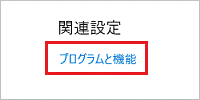
- 「プログラムと機能」が表示されます。
「ALPS Touch Pad Driver」をダブルクリックします。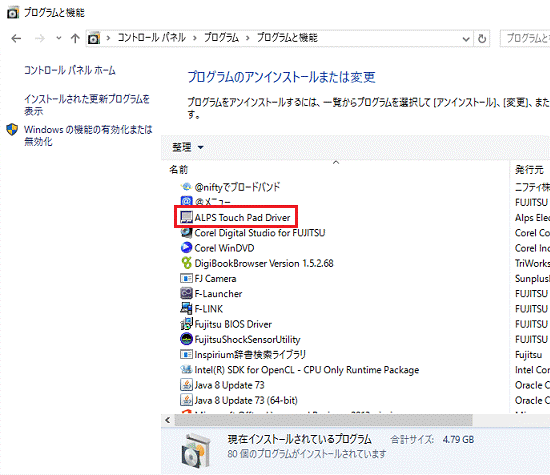
- 「"Touch Pad Driver"をアンインストールします。」と表示されます。
「OK」ボタンをクリックします。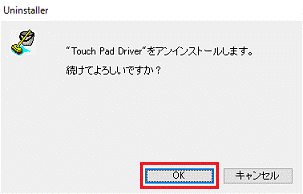
- 「アンインストールが完了しました。」と表示されます。
「閉じる」ボタンをクリックします。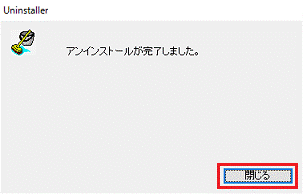
- 「スタート」ボタン→「電源」→「再起動」の順にクリックします。
パソコンが再起動したら、次の「インストールする」へ進みます。
手順2インストールする
インストールの手順は次のとおりです。
- 「スタート」ボタン→「設定」の順にクリックします。
- 「設定」が表示されます。
「更新とセキュリティ」をクリックします。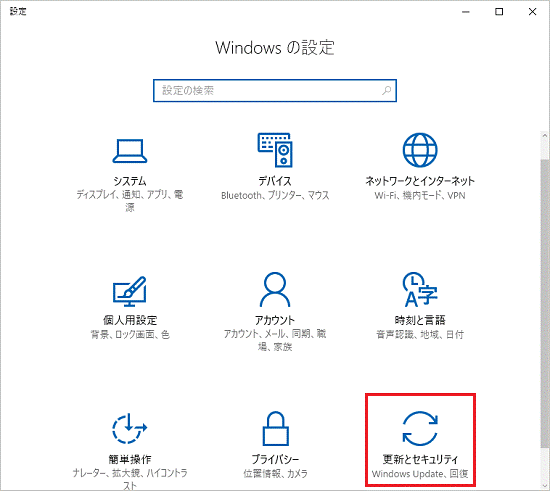
- 「Windows Update」をクリックします。
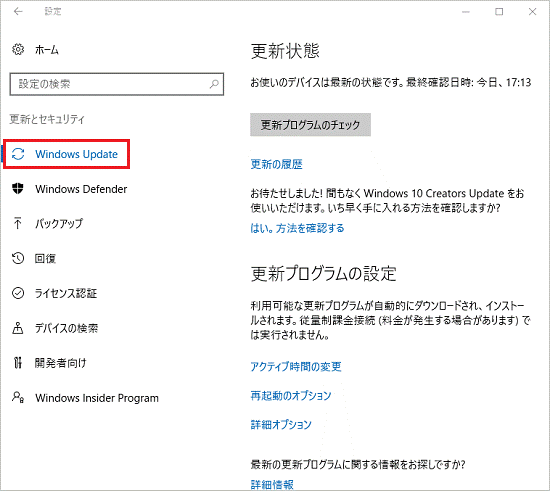
- 「更新プログラムのチェック」ボタンをクリックします。
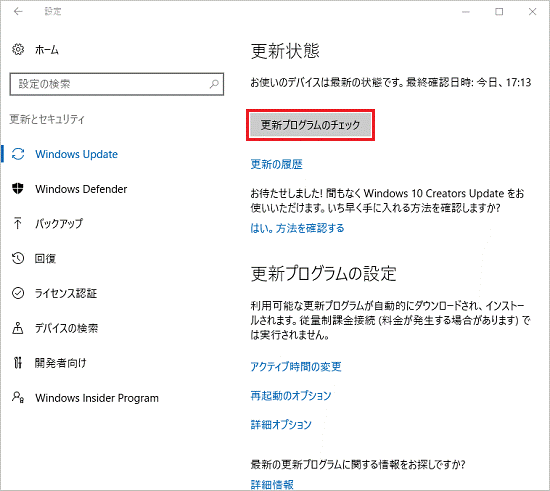

「更新プログラムのチェック」ボタンが表示されず、自動的に「更新プログラムを確認しています...」と表示された場合は、次の手順へ進みます。 - 「更新プログラムを確認しています...」と表示されます。
更新プログラムが表示されるまでそのまま待ちます。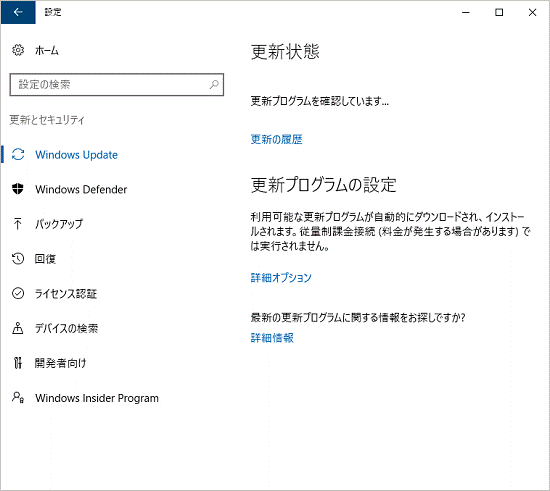
- 「更新プログラムを利用できます。」と表示されます。
「Alps driver update for Alps Pointing-device。」が表示されている事を確認します。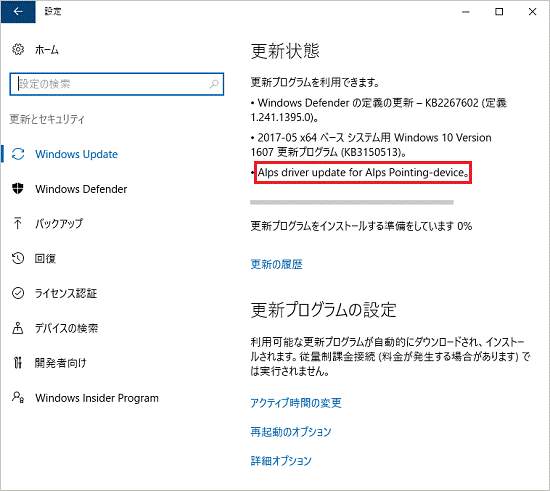

更新プログラム名の下にダウンロードやインストールの進行状況が表示される場合は、完了するまでしばらく待ちます。 - 「再起動がスケジュールされています」または「デバイスは、アクティブ時間以外の時間に再起動するようにスケジュールされています」の下に表示される、「今すぐ再起動」ボタンをクリックします。
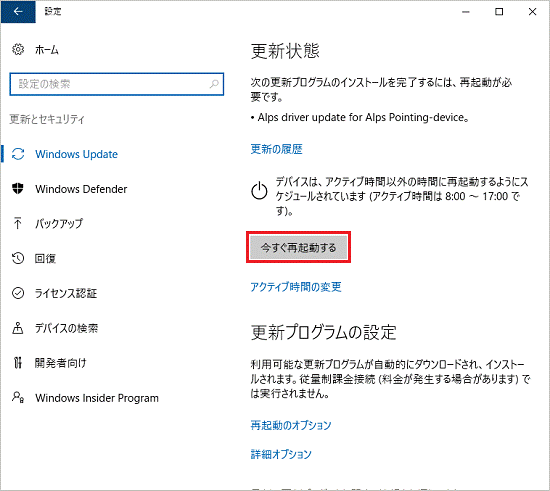
パソコンが再起動します。



